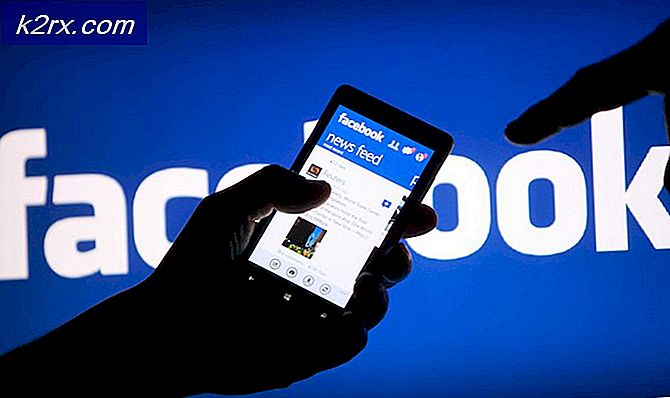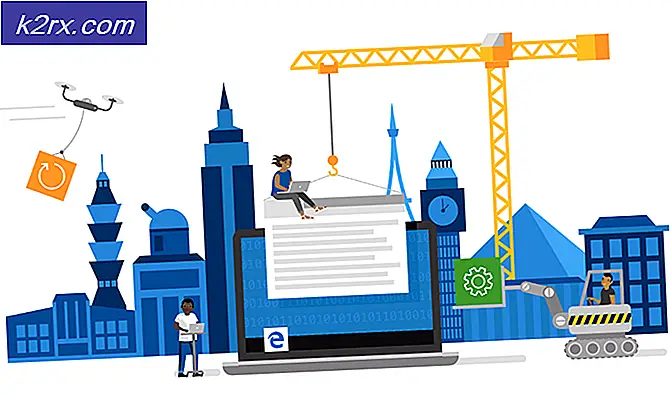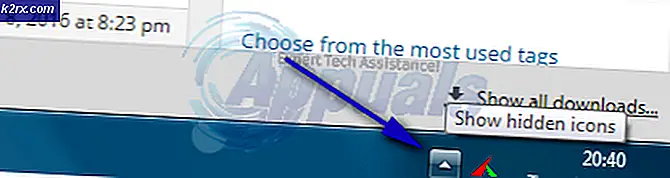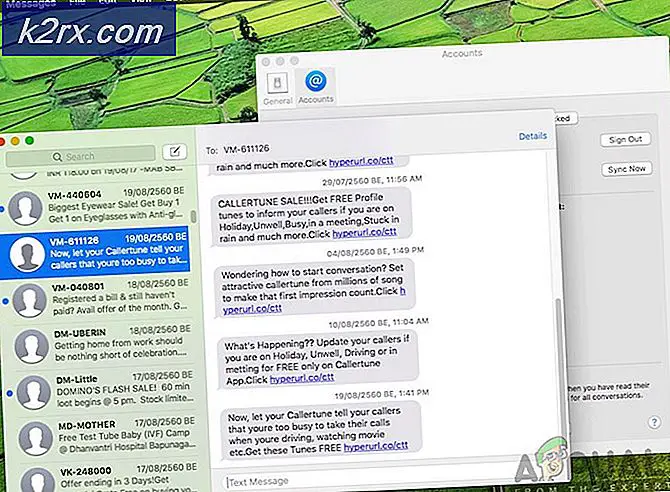Fiks: Feilsøkingskode 28 for Ethernet-kontrolleren
Windows 10 er den nyeste versjonen av Windows av Microsoft. Den har vedtatt moderne trender og det vokser kontinuerlig. Siden Windows går inn i en ny epoke, har den redusert støtten til eldre maskinvaredrivere, som kanskje har vært ganske frustrerende hvis det ble gitt støtte inne i Window 10. Så det er ikke gode nyheter for de som har litt eldre maskinvare som Windows 10 gjør ikke Jeg har ikke innebygd driverstøtte for de eldre. Det samme problemet eksisterer med Ethernet-drivere . Noen brukere har rapportert om deres feilfungerte Ethernet-kort rett etter oppgradering til Windows 10.
Selv om støtten til eldre ikke er tilgjengelig i Windows 10, men likevel, kan du installere drivere ved hjelp av metoden jeg skal nevne nedenfor. På den måten vil du ha en fullt fungerende Ethernet-adapter.
Hvordan bli kvitt dette problemet?
Det er vanlig at du kanskje ikke finner drivere på internett ved hjelp av navnet eller byggingen av Ethernet-adapteren. Så, for det formålet, må du følge instruksjonene nedenfor for å finne driverne.
1. Gå til Enhetsbehandling ved å trykke på Win + X på tastaturet og velg Enhetsbehandling fra listen. Flytt til Ethernet-adapteren du har problemer med og høyreklikk over den. Velg Egenskaper fra listen.
PRO TIPS: Hvis problemet er med datamaskinen eller en bærbar PC / notatbok, bør du prøve å bruke Reimage Plus-programvaren som kan skanne arkiver og erstatte skadede og manglende filer. Dette fungerer i de fleste tilfeller der problemet er oppstått på grunn av systemkorrupsjon. Du kan laste ned Reimage Plus ved å klikke her2. Fra egenskapspanelet, klikk på fanen merket som Detaljer . Der ville du finne en tilbaketrukket eiendom med mange alternativer i listen. Alt du trenger å gjøre er å søke etter Hardware Ids inne i eiendomslisten og velg den. I delen Verdi under Egenskap-rullegardinmenyen finner du litt informasjon som i bildet nedenfor.
3. Kopier den første verdien og lim den inn i en søkemotor som Google. Søkemotoren viser driverne relatert til den aktuelle maskinvare-IDen. Last ned de relevante Ethernet-driverne fra de nevnte nettstedene.
4. Etter at du har lastet ned driverne, installerer du dem ved å gå til Enhetsbehandling og høyreklikk på den feilsøkte Ethernet-adapteren. Velg oppdateringsdriverprogramvaren fra listen og nettleseren driverne fra harddisken du lastet ned før. Klikk på Neste, og det vil begynne å installere det. Start datamaskinen på nytt etter installasjonen, og du vil kunne bruke Internett via en kabel på PCen.
PRO TIPS: Hvis problemet er med datamaskinen eller en bærbar PC / notatbok, bør du prøve å bruke Reimage Plus-programvaren som kan skanne arkiver og erstatte skadede og manglende filer. Dette fungerer i de fleste tilfeller der problemet er oppstått på grunn av systemkorrupsjon. Du kan laste ned Reimage Plus ved å klikke her